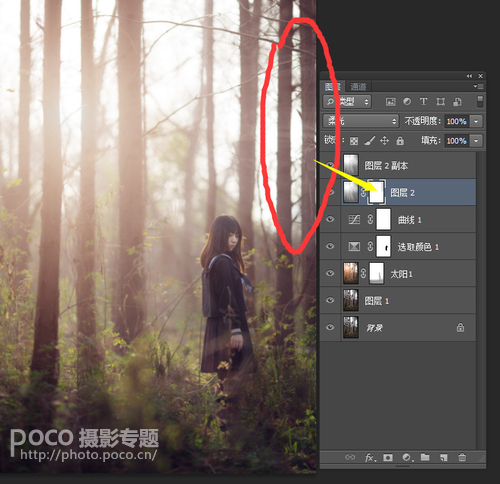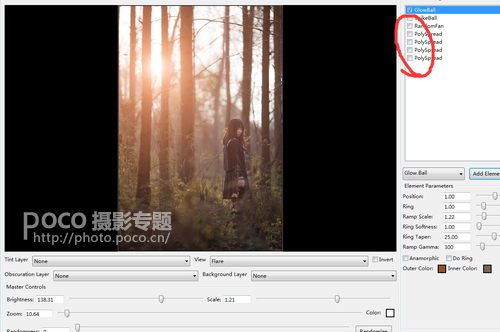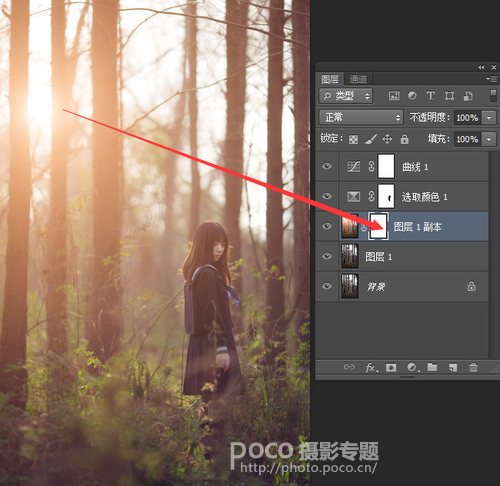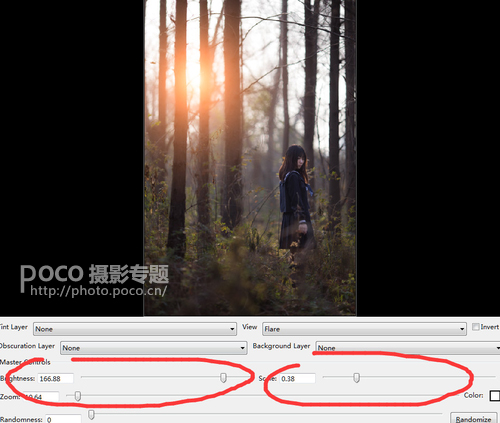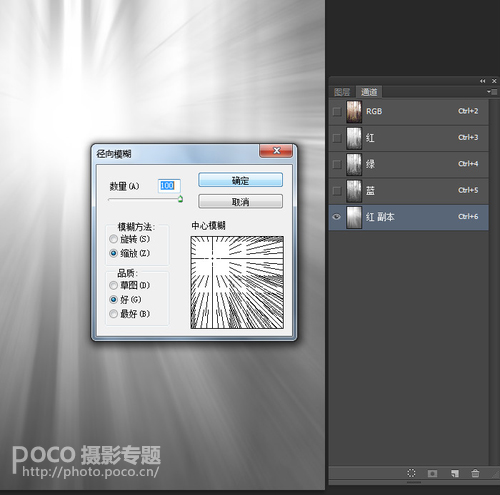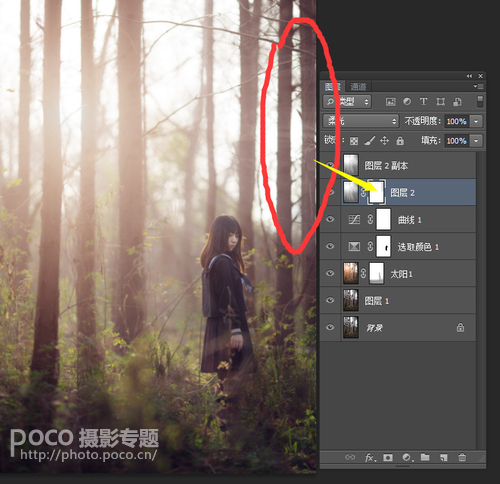第三步:制造光源
这张图原本就是逆光的,但是逆光效果不够突出,所以我们可以在太阳原本的位置模拟一个更强大的太阳光源。
好在LZ有强大的“光线工厂”这一插件,让这一设想得以实现……
这个插件,其实我用的非常少,因为生硬的光线和奇怪的光斑往往会让照片看起来很LOW。
比如说,没有逆光光源,你非要加一个太阳,那人物身上的光影就太假了,外行都看得出这个光源加的很假,
但是,这张图是有明确的光源的,我们就可以用灯光工厂加强光源效果。
当然,要记得把那些奇奇怪怪的明显是小光圈产生的光斑效果给去掉,因为这张图明显是大光圈拍的。
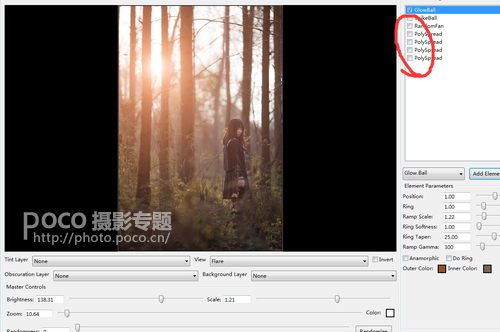
人造太阳建议用两个图层来完成。第一个就是上面看到的Scale(范围)可以选的很大,让光线影响整幅画面,
但是这个层并不能把太阳本身表现出来。
这个假阳光还有个问题,它把不该照亮的暗部也给染色了,所以要用蒙版把不应该被阳光浸润的位置擦出来,顺便再调整下透明度。
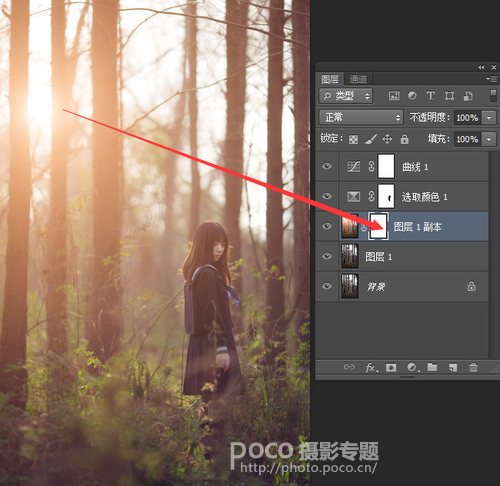
第二个太阳图层就是加强Brightness(亮度),减少范围来模拟太阳本身,那么就会出现太阳对树干的浸润效果。
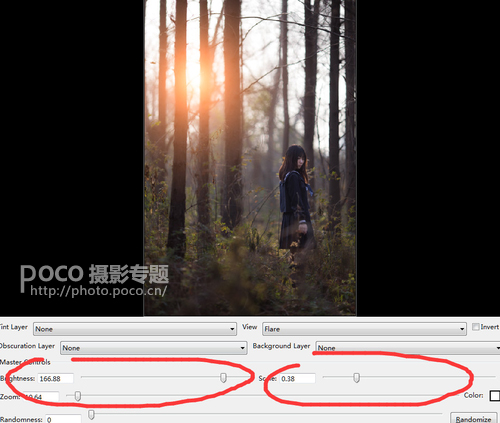
随后,我感觉画面似乎还需要更强烈的对比,于是进入通道,复制红色通道到图层,利用径向模糊工具拉出光芒的效果,
叠加方式选择柔光。
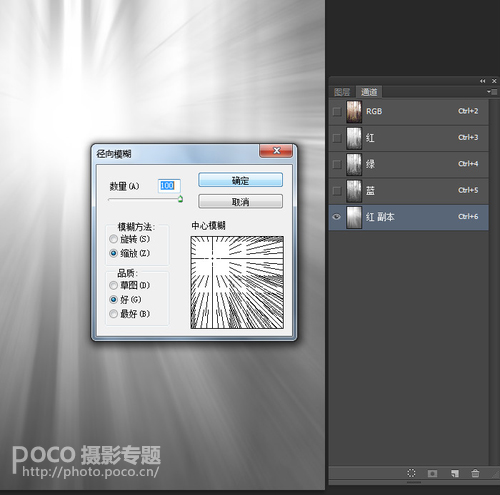
选择柔光的好处就是可以加强明暗区域对比度,这里加了柔光以后,明显光芒就不那么突兀了,但也是不够强烈,
于是再复制一层光芒图层。 妈呀这下子太强烈了,咋办啊!减少透明度呗……

此时我发现,右边两棵树上面的光芒太明显,这里是不可能出现光芒的,干脆用蒙版擦掉好了。